從 Excel 中的另一個工作表匯入資料的指南
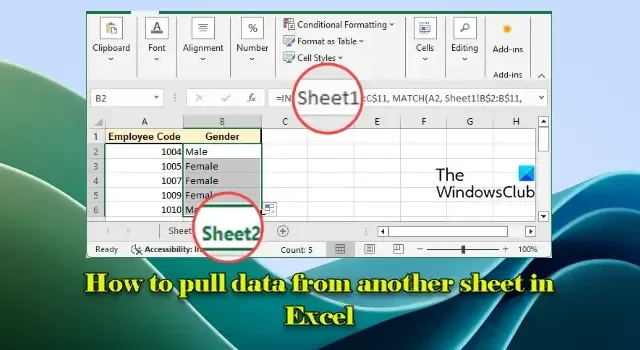
本指南將示範如何從 Excel 中的不同工作表中擷取資料。儘管複製和貼上資料看似簡單,但利用從一張工作表到另一張工作表的資料檢索方法可以大大提高 Excel 中的效率。
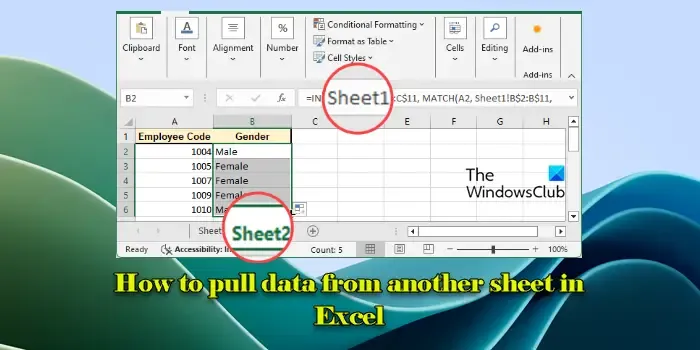
透過使用公式提取數據,您可以建立與原始數據的連接。這意味著對初始工作表中的資料所做的任何更改都將自動反映在連結的工作表中,從而最大限度地減少錯誤的可能性並確保所有工作表中的信息一致,而無需手動調整。
從 Excel 中的另一個工作表中擷取數據
您可以使用多種策略從 Excel 中的另一個工作表中提取數據,具體取決於您的要求:
- 使用儲存格引用
- 應用VLOOKUP函數
- 實作 INDEX 和 MATCH 函數
這些技術提供了在工作表之間傳輸資料的靈活方法,適用於任何版本的 Excel。
讓我們詳細探討每種方法:
1]利用單元格引用
單元格引用方法是在工作表之間提取資料的最直接方法,非常適合僅少數單元格需要引用的較小資料集。
考慮一個包含兩個工作表的工作簿,其中工作表 1 作為來源資料集,如下圖所示:
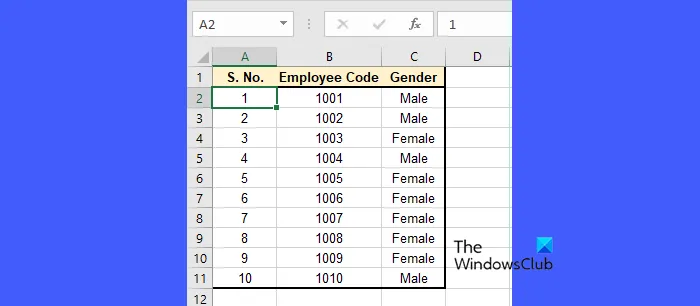
若要使用儲存格參考將資料從工作表 1 提取到工作表 2,請按一下工作表 2 標籤並在儲存格 A1、B1 和 C1 中建立列標題。
在工作表 2 的儲存格 A2 中,輸入公式以引用工作表 1 中的第一行資料:
=Sheet1!A2
然後在儲存格 B2 中鍵入:
=Sheet1!B2
在儲存格 C2 中,輸入:
=Sheet1!C2

選取儲存格 A2、B2 和 C2,然後向下拖曳填滿手柄以複製其他行的公式(直到第 11 行,對應於 10 行可用資料)。
完成後,工作表 2 將顯示工作表 1 中的資料。
2]應用VLOOKUP函數
如果您需要在列中查找特定資料並從另一張工作表中提取相關信息,則VLOOKUP函數特別有用。
例如,假設我們的目標是根據表 2 中的員工代碼清單從表 1 中收集員工詳細信息,特別是“性別”,如下所示:
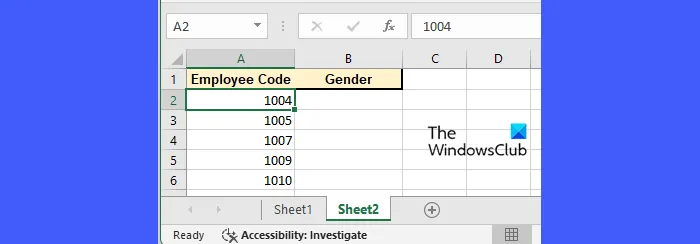
在工作表 2 的儲存格 B2 中,輸入以下公式來擷取性別:
=VLOOKUP(A2,Sheet1!B2:C11,2,FALSE)
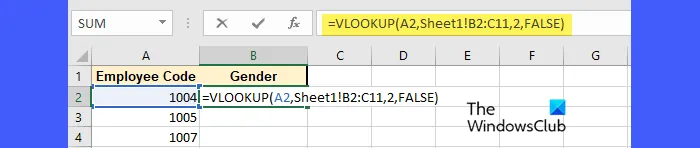
在這個公式中:
- B2代表正在搜尋的值(員工代碼)。
- Sheet1!B$2:C$11表示 Sheet 1 中的資料範圍。
- 2標識要傳回指定範圍中的哪一列(2 指向性別,即 C 列)。
- FALSE:指定需要完全符合。
在儲存格 B2 中輸入公式後,向下拖曳填滿手柄以將其套用至 A 列中所有對應的員工代碼。
這將根據表 2 中指示的員工代碼動態提取資料。
3]實作INDEX和MATCH函數
當處理較大的資料集或必須以不同的列順序進行查找時,INDEX 和 MATCH 函數的組合是最佳選擇。例如,要將基於員工代碼的性別從工作表 1 提取到工作表 2,請在工作表 2 的儲存格 B2 中輸入以下公式:
=INDEX(Sheet1!C$2:C$11, MATCH(A2, Sheet1!B$2:B$11, 0))
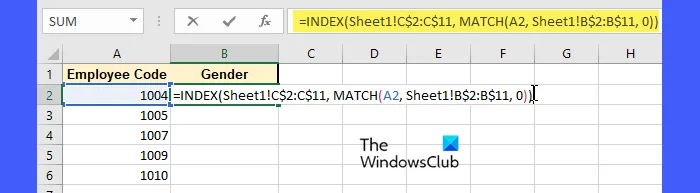
在這個公式中:
- 短語INDEX(Sheet1!C$2:C$11,. ..)指示函數旨在傳回工作表 1 中 C 列(性別)中的值。
- MATCH(A2, Sheet1!B$2:B$11, 0)部分在工作表 1 的員工代碼範圍內的儲存格 A2 中搜尋員工代碼。
- 零 (0)請求完全符合。
MATCH 函數提供員工程式碼的相對行號,INDEX 函數引用該行號以取得對應的性別值。
同樣,選擇儲存格 B2 並向下拖曳公式的填充柄以覆蓋 A 列中列出的所有員工代碼。
就這樣!我希望本指南對您有所幫助。
如何將特定資料從一張 Excel 工作表提取到另一張 Excel 工作表?
將特定資料從一個 Excel 工作表提取到另一個 Excel 工作表的最簡單方法是使用儲存格引用,透過公式在來源工作表和目標工作表中的儲存格之間建立直接連結。對於更複雜的資料檢索,使用 VLOOKUP 函數或 INDEX 和 MATCH 函數的組合可能會很有幫助。
如何自動將Excel中的特定行複製到另一個工作表?
如果您使用的是 Excel 365 或 Excel 2021,FILTER 功能允許根據預先定義的條件自動將特定行從一張工作表複製到另一張工作表。對於使用舊版(例如 Excel 2016 或 2019)的用戶,可以利用進階篩選功能來設定條件並將符合行複製到不同的工作表。或者,您可以在資料集中插入額外的列,以利用公式(如IF語句)來標記特定行,然後使用自動篩選功能僅顯示符合您條件的行。



發佈留言